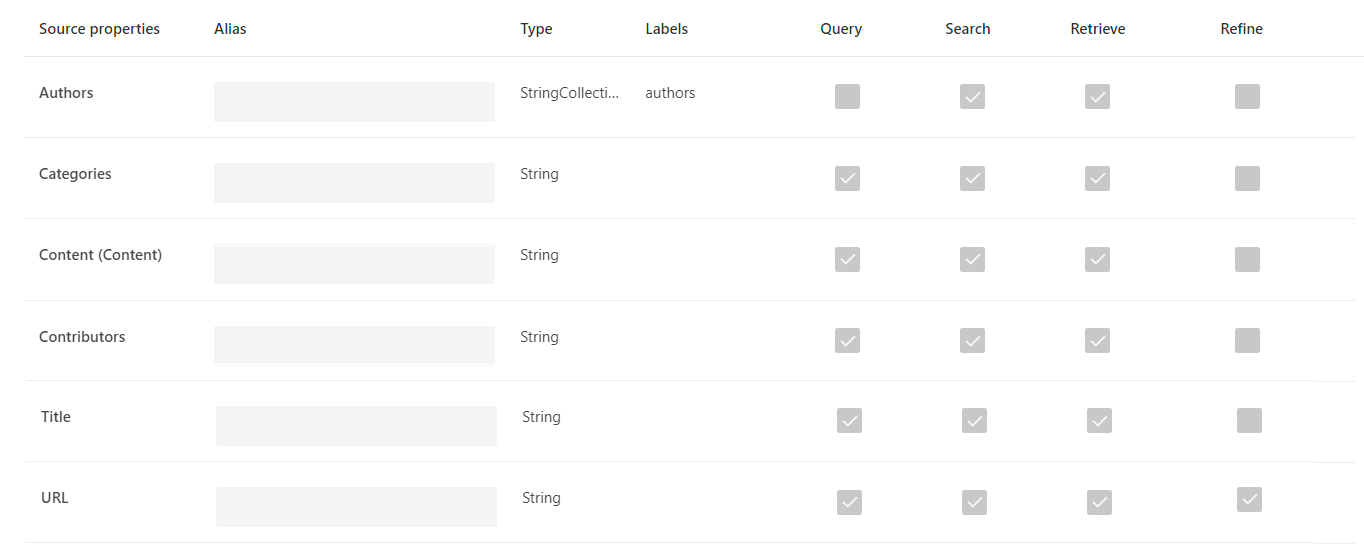Настройка соединителей Microsoft Graph в Центр администрирования Microsoft 365
В этой статье показан базовый процесс, необходимый для настройки соединителей Microsoft Graph в Центр администрирования Microsoft 365. Базовый процесс включает в себя следующие шаги: (Давайте попробуем сделать это содержимое более динамичным.)
Примечание.
Процесс установки аналогичен для всех соединителей Microsoft Graph, но не совсем совпадает. В дополнение к этой статье обязательно ознакомьтесь с информацией о соединителе для источника данных.
Шаг 1. Добавление соединителя Microsoft Graph в Центр администрирования Microsoft 365
Выполните следующие действия, чтобы настроить любой из соединителей Microsoft Graph (или щелкните здесь , чтобы получить прямой доступ к каталогу соединителей):
Войдите в учетную запись администратора в Центр администрирования Microsoft 365.
В области навигации выберите Параметры, а затем — Поиск & аналитики. Перейдите на вкладку Источники данных.
Выберите +Добавить, а затем выберите нужный источник данных в меню доступных параметров.
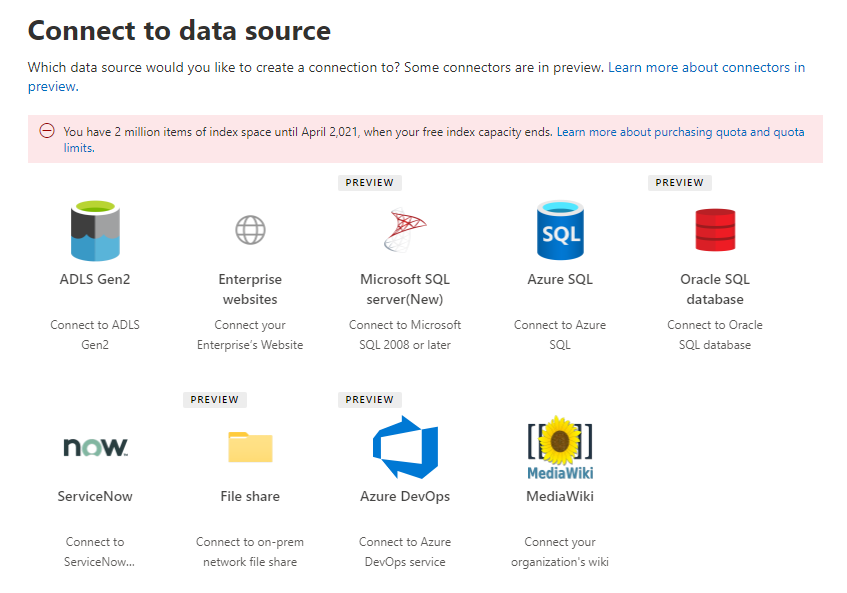
Примечание.
Вы можете добавить не более 30 подключений Microsoft Graph к каждому клиенту.
Совет
Опрос продукта
Чтобы помочь нам понять ваши требования, связанные с подключением дополнительных источников данных к Copilot или Microsoft Search, мы просим вас заполнить эту форму опроса за несколько минут. На основе результатов опроса корпорация Майкрософт создаст соединители для наиболее востребованных источников данных.
Шаг 2. Присвойте соединению имя
Укажите следующие атрибуты:
- Name (обязательный)
- Идентификатор подключения (обязательный)
- Описание (необязательно)
- Выберите поле проверка (обязательно)
Идентификатор подключения создает неявные свойства для соединителя. Он должен содержать только буквенно-цифровые символы и содержать не более 32 символов.
Чтобы улучшить администрирование подключения и помочь Copilot улучшить результаты подключения для пользователя, описание должно кратко ответить на следующие вопросы:
- Какое содержимое имеет это подключение?
- Как пользователи ссылаются на этот источник контента в соответствующих организациях?
- Какую часть рабочего процесса пользователи ссылаются на это содержимое в повседневной работе?
- Каковы некоторые характеристики содержимого?
Дополнительные сведения см. в статье Улучшение обнаружения Microsoft Copilot с помощью содержимого соединителя Graph.
Шаг 3. Настройка параметров подключения
Процесс настройки параметров подключения зависит от типа источника данных. Тип источника данных, добавляемого в клиент для выполнения этого шага в процессе установки, см. в разделе Сведения о соединителе.
Дополнительные сведения о подключении к локальному источнику данных см. в статье Настройка агента соединителя Microsoft Graph.
Шаг 4. Выбор свойств
Вы можете выбрать свойства, индексированные с помощью поиска (Майкрософт).
Примечание.
Чтобы обновить свойства для обхода после создания подключения, см. статью Управление схемой поиска .
Шаг 5. Управление разрешениями поиска
Списки управления доступом (ACL) определяют, какие пользователи в организации могут получить доступ к каждому элементу.
Некоторые соединители, такие как Microsoft SQL и Azure Data Lake Storage 2-го поколения, изначально поддерживают списки управления доступом Microsoft Entra ID.
Другие соединители, такие как ServiceNow Knowledge, Каталог ServiceNow, Рабочие элементы Azure DevOps и Salesforce, поддерживают синхронизацию пользователей и групп, не Azure AD.
Если выбрать все, все в вашей организации могут просматривать результаты поиска из этого источника данных.
Шаг 6. Назначение меток свойств
Вы можете назначить семантические метки свойствам источника на странице "Назначение меток свойств". Метки — это хорошо известные теги, предоставляемые корпорацией Майкрософт, которые обеспечивают семантическое значение. Они позволяют корпорации Майкрософт интегрировать данные соединителя в интерфейсы Microsoft 365, такие как расширенный поиск, карточки людей, интеллектуальное обнаружение и многое другое.
В следующей таблице перечислены поддерживаемые в настоящее время метки и их описания.
| Метка | Описание |
|---|---|
| заголовок | Заголовок элемента, который вы хотите отображать в поиске и других интерфейсах |
| url | Целевой URL-адрес элемента в исходной системе |
| Создано | Имя пользователя, создавшего элемент |
| Автор последнего изменения | Имя пользователя, который последний раз редактировал элемент |
| Authors | Имя пользователей, которые участвовали в работе над элементом или сотрудничали в ней |
| Дата создания | Время создания элемента |
| Время последней измененной даты | Время последнего редактирования элемента |
| Имя файла | Имя элемента файла |
| Расширение файла | Тип элемента файла, например .pdf или WORD |
Свойства на этой странице предварительно выбраны в зависимости от источника данных, но вы можете изменить этот выбор, если есть другое свойство, которое лучше подходит для конкретной метки.
Метка title является самой важной меткой. Настоятельно рекомендуется иметь свойство, присвоенное этой метке, чтобы ваше подключение участвовало в работе с кластером результатов.
Неправильное сопоставление меток приводит к ухудшению работы поиска. Для некоторых меток не назначено свойство.
Шаг 7. Управление схемой
Свойство Content
Рекомендуется выбрать свойство содержимого в раскрывающемся меню параметров или оставить значение по умолчанию, если оно присутствует. Это свойство используется для полнотекстового индексирования содержимого, создания фрагмента страницы результатов поиска, участия в кластере результатов , обнаружения языка, поддержки HTML/текста, ранжирования и релевантности, а также формирования запросов.
При выборе свойства содержимого можно использовать созданное системой свойство ResultSnippet при создании типа результата. Это свойство служит заполнителем для динамических фрагментов, создаваемых из свойства содержимого во время запроса. Если вы используете это свойство в типе результата, в результатах поиска будут созданы фрагменты кода.
Псевдонимы свойств источника
Вы можете добавить псевдонимы в свойства в столбце "Псевдоним" на странице "Управление схемой". Псевдонимы — это понятные имена для ваших свойств. Они используются в запросах и при создании фильтров. Они также используются для нормализации свойств источника из нескольких соединений таким образом, чтобы они имели одно и то же имя. Таким образом можно создать один фильтр для вертикали с несколькими подключениями. Дополнительные сведения см . в разделе Настройка страницы результатов поиска.
Атрибуты схемы поиска
Атрибуты схемы поиска можно задать для управления функциями поиска каждого исходного свойства. Схема поиска помогает определить, какие результаты отображаются на странице результатов поиска и какие сведения пользователи могут просматривать и получать к ней доступ.
Атрибуты схемы поиска включают параметры запросов, поиска, извлечения и уточнения. В следующей таблице перечислены все атрибуты, которые поддерживают соединители Microsoft Graph, и описаны их функции.
| Атрибут схемы поиска | Функция | Пример |
|---|---|---|
| ИСКАТЬ | Делает текстовое содержимое свойства пригодным для поиска. Содержимое свойства включается в полнотекстовый индекс. | Если свойство имеет заголовок, запрос для Enterprise возвращает ответы, содержащие слово Enterprise в любом тексте или заголовке. |
| ЗАПРОС | Поиск по запросу совпадения для определенного свойства. Затем имя свойства можно указать в запросе программными средствами или дословно. | Если можно запросить свойство Title , то поддерживается запрос Title: Enterprise . |
| ВОССТАНАВЛИВАТЬ | В типе результата можно использовать только извлекаемые свойства, которые отображаются в результатах поиска. | |
| ОЧИЩАТЬ | Параметр уточнения можно использовать как на странице результатов поиска (Майкрософт). | Пользователи в вашей организации могут фильтровать по URL-адресу на странице результатов поиска, если свойство refine помечено во время настройки подключения. |
Для всех соединителей, кроме соединителя файлового ресурса, настраиваемые типы должны быть заданы вручную. Чтобы активировать возможности поиска для каждого поля, необходима схема поиска, сопоставленная со списком свойств. Конфигурация подключения помощник автоматически выбирает схему поиска на основе выбранного набора свойств источника. Эту схему можно изменить, выбрав поля проверка для каждого свойства и атрибута на странице схемы поиска.
Ограничения и рекомендации для параметров схемы поиска
Свойство content доступно только для поиска. Выбрав его в раскрывающемся списке, это свойство нельзя будет использовать с параметрами извлечения или запроса.
При отображении результатов поиска со свойством содержимого возникают значительные проблемы с производительностью. Примером является поле Текстовое содержимое для статьи базы знаний ServiceNow .
Только свойства, помеченные как извлекаемые отрисовки в результатах поиска и могут использоваться для создания современных типов результатов (MRT).
Только строковые свойства можно пометить как доступные для поиска.
Примечание.
Чтобы обновить схему после создания подключения, см. статью Управление схемой поиска .
Шаг 8. Обновление параметров
Интервал обновления определяет частоту синхронизации данных между источником данных и поиском (Майкрософт). Каждый тип источника данных имеет свой набор оптимальных расписаний обновления в зависимости от частоты изменения данных и типа изменений.
Существует два типа интервалов обновления: полное обновление и добавочное обновление, но добавочное обновление недоступно для некоторых источников данных.
При полном обновлении поисковая система обрабатывает и индексирует элементы, измененные в источнике контента, независимо от предыдущих обходов контента. Полное обновление лучше всего подходит для следующих ситуаций:
- Обнаружение удаления данных.
- При добавочном обновлении обнаружены ошибки и сбой.
- Списки ACL были изменены.
- Правила обхода контента были изменены.
- Схема подключения обновлена.
При добавочном обновлении поисковая система может обрабатывать и индексировать только те элементы, которые были созданы или изменены с момента последнего успешного обхода контента. В результате не все данные в источнике контента переиндексируются. Добавочные обновления лучше всего позволяют обнаруживать содержимое, метаданные и другие обновления.
Примечание.
Добавочные обходы в настоящее время не поддерживают обработку обновлений разрешений.
Добавочные обновления выполняются гораздо быстрее, чем полные обновления, так как неизмененный элемент не обрабатывается. Тем не менее, если вы решили выполнять добавочные обновления, вам по-прежнему потребуется периодически выполнять полные обновления, чтобы поддерживать правильную синхронизацию данных между источником контента и индексом поиска.
Планирование обхода контента
Полное и добавочное сканирование можно настроить на основе дополнительных параметров планирования, присутствующих на странице Параметры обновления. Некоторые соединители не поддерживают добавочные обходы, и параметр для настройки добавочного обхода будет недоступен для этих соединителей. Для других пользователей добавочный обход контента является необязательным и включен по умолчанию. Расписание обхода контента выбирается по умолчанию в зависимости от типа соединителя. Этот параметр по умолчанию можно изменить во время создания или изменения после публикации подключения из потока "Изменить" подключения. Вы можете выбрать один из следующих полей:
- Повторение. Обход контента можно выполнять каждый день, неделю, 2-ю неделю или 4-ю неделю.
- Дни: этот параметр включен, если вы решили выполнять обход контента только в определенные дни недели.
- Запуск один раз в день проверка поле позволяет выбрать время начала обхода контента в день. Если этот параметр не выбран, обход контента будет повторяться через день по умолчанию. Интервал повтора можно выбрать в раскрывающемся списке.
- Частота. Выберите этот параметр, если вы хотите повторить обход контента через день после определенных интервалов времени. Наименьшая частота повторения — 15 минут, а самая большая — 12 часов.
- Время запуска. Выберите время начала обхода контента.
- Сброс. Это приведет к сбросу расписания соединителя по умолчанию.
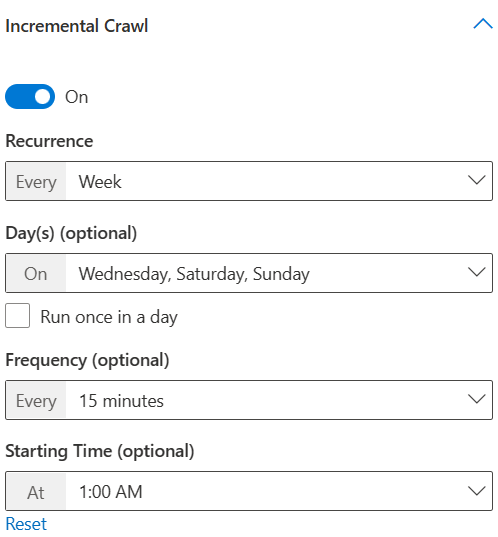
Ниже приведены некоторые моменты, которые следует учитывать при настройке расписания обхода контента.
- Если оставить одно из полей пустым или не выбрано, соединители Graph подберут лучшее время для начала обхода контента. Например, если выбрать повторение обхода контента как "День" и не выбрать время начала, соединители Graph будут выбирать время, основанное на последнем обходе контента, чтобы начать новый обход контента. Если вы не хотите указывать время начала обхода контента, рекомендуется разрешить соединителю решить, когда начать обход контента.
- Даже если указано время начала, запуск обхода контента может задержаться на час. Это может быть вызвано такими причинами, как сетевая нагрузка и т. д.
- Если предыдущий обход контента переполняется до времени следующего обхода, мы не останавливаем текущий обход контента и не помещаем следующий обход в очередь. После завершения текущего обхода контента мы выполняем обход контента в очереди, только если он имеет другой тип (полный или добавочный), чем предыдущий обход контента. Например, если добавочный обход превышает следующий полный обход контента, мы не будем приостанавливать добавочный обход и ставить его в очередь. После завершения добавочного обхода, так как обход контента в очереди имеет другой тип (полный), мы немедленно начнем полный обход контента.
Ниже приведены некоторые из сценариев:
- Выполнение добавочного обхода контента ежедневно через каждые 15 минут
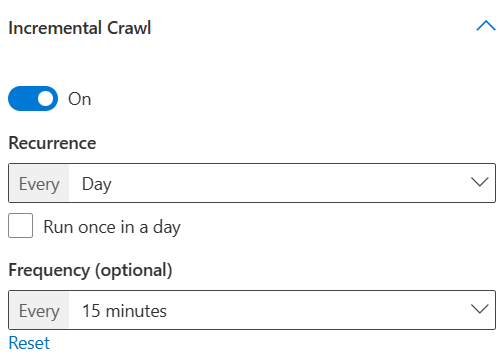
Если установить флажок "Выполнить один раз в день", вы сможете выбрать "Время начала" для запуска добавочного обхода только один раз в день, начиная с указанного времени. Однако если отменить выбор, вы сможете выбрать частоту повторений обхода контента в день. Если вы хотите, чтобы данные постоянно обновлялись, вы можете выполнять добавочные обходы часто в течение дня. Но если количество элементов в источнике данных большое, а обход контента, как правило, длиннее или если для содержимого не требуются частые обновления, можно выбрать добавочный обход контента, который будет выполняться один раз в день.

- Выполнять добавочное сканирование каждую неделю в среду, субботу и воскресенье, повторяя каждые 15 минут и начиная с 1:00
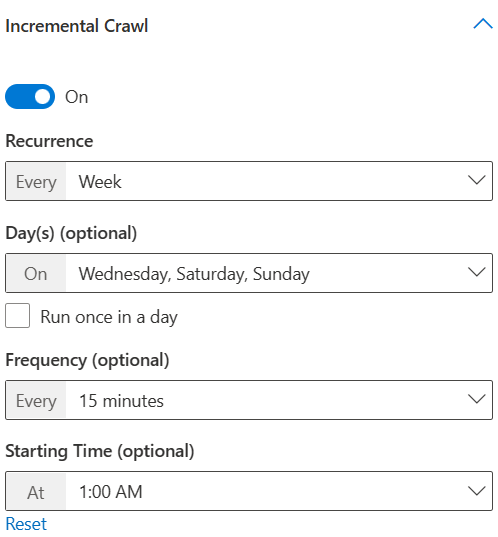
- Выполнение полного обхода контента каждый день в 1:00
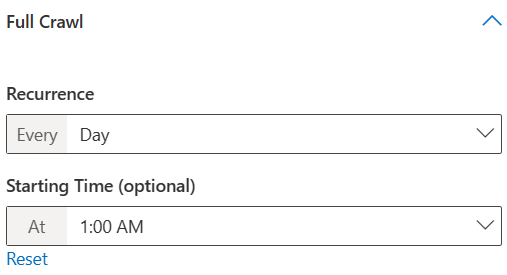
- Запуск полного обхода каждую неделю в пятницу в 20:00
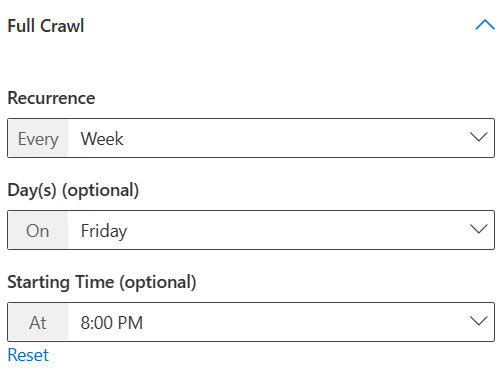
Шаг 9. Проверка подключения
Перед завершением подключения можно просмотреть всю конфигурацию и изменить параметры по мере необходимости. Не забудьте прочитать сведения о соединителе для источника данных, если вы еще этого не сделали. Когда вы будете готовы завершить подключение, выберите Опубликовать.
Поэтапное развертывание
Поэтапное развертывание — это функция, которая позволяет постепенно внедрять соединители Microsoft Graph для выбранной группы пользователей в рабочей среде. Выберите Опубликовать для ограниченных пользователей , чтобы развернуть соединитель для ограниченной аудитории. Дополнительные сведения см. в статье Поэтапное развертывание соединителей Microsoft Graph.
Шаг 10. Управление результатами подключения
После публикации результаты подключения будут по умолчанию включены в вертикальную вертикальную строку Все. Если вы не хотите, чтобы результаты подключения сразу же были доступны в разделе Все после публикации, вы можете отказаться от этого шага.
Шаг 11. Настройка страницы результатов поиска
После публикации подключения может потребоваться настроить страницу результатов поиска с помощью вертикали и типов результатов. Сведения о настройке результатов поиска см. в статье Управление вертикалями и типами результатов.
Шаг 12. Проверьте, сработала ли настройка подключения
Перейдите к списку опубликованных подключений на вкладке Соединителив Центре администрирования. Сведения о том, как выполнять обновления и удаления, см. в статье Мониторинг подключений.
Устранение неполадок
Чтение сведений об источнике данных, относящихся к соединителю.
Примечание.
В настоящее время не все статьи, относящиеся к соединителю, содержат рекомендации по устранению неполадок.
Ограничения
Сведения об ограничениях, применяемых ко всем источникам данных, см. в статье Обзор соединителей Microsoft Graph .
Ознакомьтесь со сведениями о соединителе для источника данных, чтобы узнать, применяются ли другие ограничения к конкретному соединителю Microsoft Graph.